Lưu ý:
-
Để đảm bảo thiết bị của bạn đáp ứng các yêu cầu tối thiểu để xem và dẫn hướng một không gian SharePoint, hãy xem hỗ trợ thiết bị cho các không gian SharePoint.
-
Để xem nội dung trong một khoảng trắng, tác giả của không gian phải đảm bảo rằng nội dung được lưu trữ trong một vị trí nơi có quyền thích hợp để xem được cung cấp.
Đây là một đoạn video ngắn để cho bạn biết những điều cơ bản. Để biết thêm chi tiết, hãy xem thông tin dưới video.

Trong khi chỉnh sửa
|
Xoay dấu cách từ trái sang phải |
Bàn phím theo dõi chuột hoặc máy tính xách tay: Nhấn và giữ nút chuột trái hoặc nút theo dõi, rồi kéo con trỏ từ trái sang phải. |
|
Xoay khoảng trống từ trên xuống dưới |
Bàn phím theo dõi chuột hoặc máy tính xách tay: Nhấn và giữ nút chuột trái hoặc nút theo dõi, rồi kéo con trỏ từ trên xuống dưới. |
|
Xem từ trên xuống (dạng xem mắt của chim) |
Lối tắt bàn phím: Xoay vòng cuộn chuột: kéo phím theo dõi máy tính xách tay: hai ngón tay, cuộn lên |
|
Xem ở cấp độ mắt |
Lối tắt bàn phím: Cuộn con lăn chuột: đẩy bàn phím theo dõi máy tính xách tay: hai ngón tay, cuộn xuống |
Lưu ý: Đầu vào cảm ứng chỉ được hỗ trợ để xem không gian. Để sửa một khoảng trắng, hãy dùng chuột và bàn phím hoặc trackpad.
Như một bản thảo hoặc sau khi phát hành
|
Xoay dấu cách từ trái sang phải |
Bàn phím theo dõi chuột hoặc máy tính xách tay: Nhấn và giữ nút chuột trái hoặc nút theo dõi, rồi kéo con trỏ từ trái sang phải. Cảm ứngVuốt hai ngón tay từ trái sang phải. |
|
Xoay khoảng trống từ trên xuống dưới |
Bàn phím theo dõi chuột hoặc máy tính xách tay: Nhấn và giữ nút chuột trái hoặc nút theo dõi, rồi kéo con trỏ từ trên xuống dưới. Cảm ứngVuốt hai ngón tay từ trên xuống dưới. |
Để xem khoảng trống trong tai nghe
-
Chọn lưu dưới dạngbản nháp hoặc phát hành không gian của bạn.
-
Hãy đảm bảo rằng tai nghe của bạn đã được kết nối.
-
Ở phía dưới bên phải của bức vẽ, chọn tai nghe.
-
Khi bạn đang đeo tai nghe, hãy xem xung quanh khoảng cách như bạn sẽ có môi trường thể chất.
Lưu ý: Nếu bạn có bất kỳ sự cố nào khi sử dụng tai nghe, hãy đảm bảo rằng thiết bị của bạn đáp ứng các yêu cầu tối thiểu để xem một khoảng trắng. Để biết thêm thông tin, hãy xem hỗ trợ thiết bị cho không gian SharePoint.
Tương tác với các phần web trong một không gian SharePoint
Bấm một lần (bấm chuột trái vào bàn phím hoặc bàn phím theo dõi, kích hoạt trên bộ điều khiển VR, hoặc chạm chạm): Khi một hành động trên kích hoạt được gán trên một phần web, hãy bấm một lần vào phần web bắt đầu hành động trên kích hoạt. Khi không có hành động kích hoạt khi nào được gán, không có gì xảy ra khi bấm một lần.
Bấm chuột phải (chuột hoặc bàn phím theo dõi) hoặc nhấn và giữ (bộ điều khiển VR hoặc cảm ứng): Nếu tác giả đã gán nhiều hành động vào phần web, những hành động bổ sung sẽ được hiển thị trong menu ngữ cảnh.
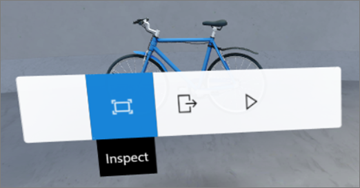
Vuốt một ngón tay (cảm ứng), cuộn bánh xe (chuột) hoặc thumbstick (bộ điều khiển VR):Cuộn qua các mục trong thư viện tài liệu.
Lưu ý: Thêm hành động vào phần web là tùy chọn. Một số phần web có các hành động mặc định, trong khi những người khác có thể được tùy chỉnh. Để tìm hiểu về những hành động nào có thể được thêm vào phần web, hãy xem bài viết trợ giúp cho phần web đó. Để có danh sách các chủ đề trợ giúp cho từng phần web, hãy xem Tìm hiểu cách sử dụng phần web trong một không gian SharePoint.
Lưu ý: Để xem nội dung trong một khoảng trắng, tác giả của không gian cần đảm bảo rằng nội dung được lưu trữ trong một vị trí nơi có quyền thích hợp để xem được cung cấp.
Xem chú thích và bản ghi cho video và âm thanh trong một không gian SharePoint
Khi xem một khoảng trắng trong trình duyệt, hãy bấm một lần vào bất kỳ chỗ nào trong không gian để đảm bảo rằng nó được chọn, rồi nhấn phím C để mở cửa sổ chú thích và định vị. Khi phát âm thanh, các bảng điểm hoặc chú thích sẽ tự động hiển thị nếu họ đã được tác giả không gian xác định.
Đối với các bảng điểm lớn hơn, hãy chọn ^ để bung rộng cửa sổ.










